Cách cuối cùng để xoay video trên Android một cách dễ dàng
Nếu bạn là một nhà quay phim hoặc người dùng điện thoại thông minh điển hình sử dụng điện thoại Android để làm vlog, bạn có thể muốn chia sẻ tác phẩm của mình trực tuyến. Điều này là để người khác cảm nhận được cảm xúc và đánh giá cao tầm nhìn mà bạn đã trải nghiệm khi quay video. Có thể là một vlog hàng ngày đơn giản, một chuyến tham quan hoặc một vlog du lịch. Có một cảm giác hoàn thành và phần thưởng khi bạn có thể chia sẻ điều đó với những người thân yêu hoặc ai đó có cùng tình cảm hoặc sở thích với bạn.
Mặc dù vậy, một trong những vấn đề phổ biến khi bạn đang ghi âm bằng điện thoại thông minh Android của mình là định hướng không đúng. Điều này thường xảy ra khi bạn bị cuốn theo sự kiện hiện tại hoặc thưởng thức phong cảnh. Rất có thể bạn đang cầm thiết bị thông minh của mình sai hướng mà không nhận ra. Do đó, nếu bạn đang sử dụng thiết bị Android của mình để quay video, bài đăng này cung cấp hướng dẫn chuyên sâu về cách xoay video trên điện thoại Android.
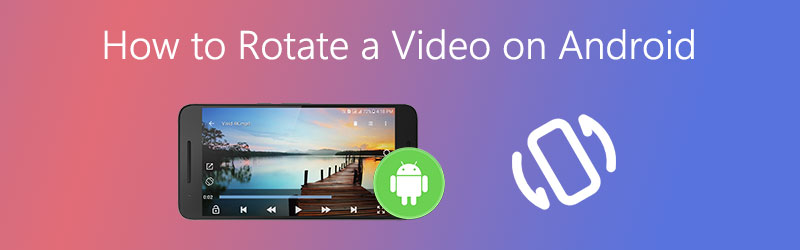

Phần 1. Cách xoay video trên Android
Bạn có thể trực tiếp xoay video trên thiết bị Android của mình bằng một số ứng dụng được hỗ trợ bởi điện thoại này. Một trong những công cụ phổ biến nhất để giúp bạn xử lý hướng không đúng là Google Photos. Đây là một ứng dụng chỉnh sửa video và ảnh được trang bị cả khả năng chỉnh sửa và nâng cao. Bằng cách sử dụng chương trình này, bạn sẽ có thể thao tác với video thông qua các công cụ cắt, xoay, bộ lọc hình ảnh, chú thích và điều chỉnh.
Nói chung, công cụ này có thể cạnh tranh với các ứng dụng chỉnh sửa video trả phí nổi tiếng. Do đó, nó đủ điều kiện là một trong những phương pháp tốt nhất để xoay video trên điện thoại thông minh. Thông qua các bước dưới đây, bạn cũng sẽ học cách xoay video boomerang trên Android.
Bước 1. Trước hết, hãy đảm bảo rằng ứng dụng Google Photos đã được cài đặt trên thiết bị Android của bạn. Nếu không, bạn có thể tải xuống và cài đặt ứng dụng di động này từ Cửa hàng Google Play hoặc từ Huawei GalleryApp trên thiết bị của mình.
Bước 2. Sau khi cài đặt ứng dụng, hãy truy cập ứng dụng Thư viện hoặc Album trên điện thoại hoặc máy tính bảng Android của bạn và bắt đầu tải video lên. Sử dụng cử chỉ nhấn và giữ trên video mà bạn cần xoay.
Bước 3. Đánh vào Chia sẻ biểu tượng và chọn Tải lên Ảnh từ danh sách các tùy chọn. Sau đó, chọn tài khoản Google mà bạn muốn tải video lên và nhấn vào Tải lên. Theo tùy chọn, bạn có thể chọn nhiều video nếu bạn cần chỉnh sửa nhiều video.
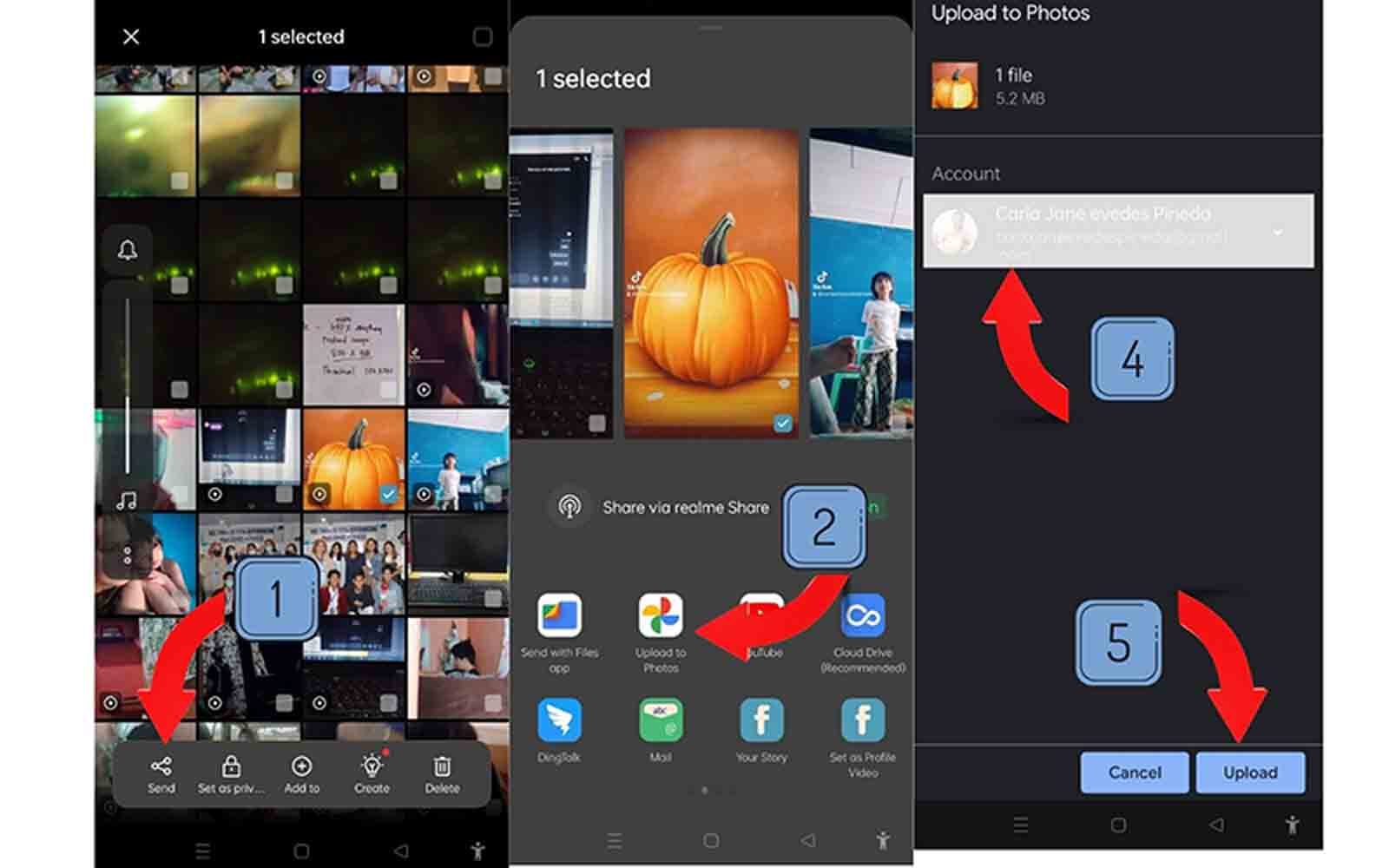
Bước 4. Lần này, hãy chạy ứng dụng Google Photos dành cho thiết bị di động và tìm video mà bạn muốn quay.
Bước 5. Nhấn vào video và nó sẽ hiển thị cho bạn một tập hợp các tùy chọn để bạn có thể chia sẻ, chỉnh sửa hoặc xóa video.
Bước 6. Chọn Biên tập và bạn sẽ thấy giao diện chỉnh sửa của công cụ. Ngay tại đây, hãy tìm tùy chọn Crop. Đây là nơi bạn có thể truy cập chức năng Rotate của chương trình.
Bước 7. Nếu bạn muốn xoay video sang một bên, bạn có thể sử dụng thanh trượt để xoay video 45 độ. Nếu bạn muốn xoay video 90 độ, chỉ cần nhấn vào biểu tượng xoay từ thanh công cụ.
Bước 8. Khi bạn hài lòng với kết quả, hãy nhấn vào Lưu bản sao để hiển thị tệp. Bây giờ bạn đã biết cách xoay video và lưu video trên điện thoại Android bằng cách làm theo tất cả các bước trên. Khi hoàn tất, nó sẽ phát bằng trình phát tích hợp của ứng dụng và một văn bản sẽ bật lên cho biết rằng video đã được lưu trên bộ nhớ thiết bị cục bộ của bạn.

Phần 2. Cách chuyên nghiệp để xoay video trên Windows và Mac
Vidmore Video Converter là phần mềm quay video chuyên nghiệp chuyên chỉnh sửa video. Nó tự hào có các tính năng chỉnh sửa khác nhau bao gồm khả năng xoay video cho các loại nhu cầu khác nhau. Ở đó, bạn sẽ tìm thấy các tùy chọn để xoay video 90, 180, 270 và 360 độ. Ngoài các tính năng đã đề cập, bạn cũng có thể sử dụng chương trình này để lật video clip theo chiều ngang và chiều dọc. Điều đó có nghĩa là nếu bạn gặp khó khăn với các video lộn ngược, Vidmore cũng có thể giúp bạn rất nhiều trong vấn đề này. Hơn nữa, nó chia sẻ sự hỗ trợ tuyệt đối cho các định dạng đầu vào và đầu ra. Thông qua đó, bạn có thể xoay video và chuyển đổi video sang định dạng bạn chọn cùng một lúc.
Phần mềm Tiện ích Xoay Video Chuyên nghiệp đầy đủ tính năng (Khuyến nghị Sản phẩm)
Thực hiện xoay toàn bộ 360 độ theo chiều kim đồng hồ và ngược chiều kim đồng hồ.
Cho phép chỉnh sửa nhiều video cùng một tốc độ.
Xem trước các thay đổi trong video trong thời gian thực.
Hỗ trợ các định dạng tương thích với thiết bị như Android và iPhone.
Dưới đây là hướng dẫn về cách xoay video cho Windows và Mac:
Bước 1. Cài đặt ứng dụng Quay video
Trước hết, tải xuống chương trình bằng cách nhấp vào một trong các Tải xuống miễn phí các nút được cung cấp ở trên và cài đặt nó sau đó. Sau khi cài đặt nhanh, khởi chạy chương trình trên máy tính của bạn.
Bước 2. Thêm video vào chương trình
Chỉ cần kéo và thả video vào giao diện chính của công cụ hoặc nhấp vào Thêm ký để tải lên video mà bạn cần quay.
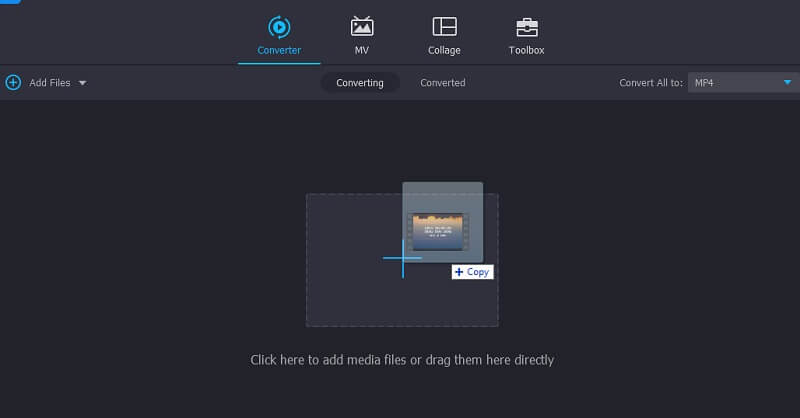
Bước 3. Xoay video theo góc bạn muốn
Để xoay video, hãy nhấp vào Biên tập biểu tượng nằm dọc theo hình thu nhỏ của clip. Từ Xoay và cắt , bạn sẽ tìm thấy các tùy chọn để cắt và xoay video. Sử dụng Quay để quay video theo chiều kim đồng hồ hoặc ngược chiều kim đồng hồ cho đến khi bạn có được góc quay video mong muốn. Sau khi xem lại video, hãy nhấp vào đồng ý để hoàn thành nó.
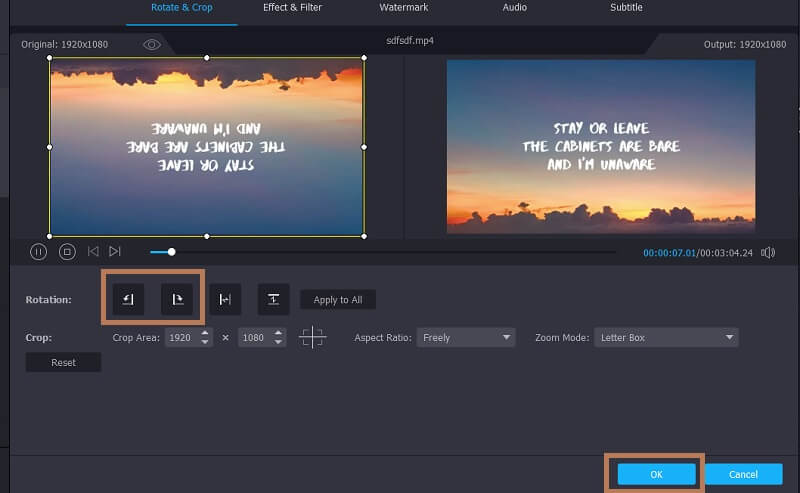
Bước 4. Lưu đầu ra video
Khi bạn hoàn tất quá trình chỉnh sửa, bây giờ bạn có thể tiến hành lưu kết quả đầu ra. Mở menu cho Hồ sơ và chọn một định dạng đầu ra thích hợp. Chỉ định đích tệp qua nhấp vào Thư mục biểu tượng bên cạnh đường dẫn tệp ở cuối giao diện. Để có lần chạm cuối cùng, hãy nhấp vào Chuyển đổi tất cả để lưu tất cả các thay đổi. Bạn có thể xem trước video sau khi quá trình hoàn tất.
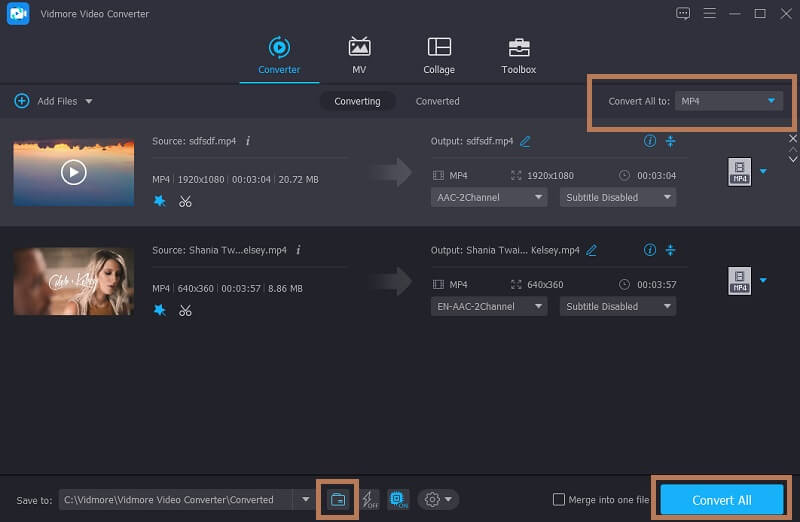
Đọc thêm:
Hướng dẫn cơ bản về cách xoay video trong iMovie cho Mac, iPhone hoặc iPad
Các cách đơn giản để xoay video trực tuyến hoặc trên Windows / Mac
Phần 3. Câu hỏi thường gặp về Xoay Video trên Android
Làm thế nào để xoay video trên Android cho Instagram?
Nếu lý do xoay video của bạn là để đăng chúng lên tài khoản Instagram của bạn. Bạn có thể làm như vậy. Thật không may, Instagram vẫn chưa cung cấp tính năng này. Nhưng nếu bạn quyết tâm làm điều này, bạn có thể sử dụng Vidmore Video Converter để xoay hoặc lật các video bị lệch hướng. Sau đó, bạn đăng nó lên Instagram với hướng video thích hợp.
Làm cách nào để xoay video trực tuyến trên Android của tôi?
Sau khi nghiên cứu, chúng tôi nhận thấy rằng Clideo là một công cụ hiệu quả để xoay video trên thiết bị Android của bạn. Tất cả những gì bạn cần làm là truy cập vào trình duyệt được cài đặt sẵn trên thiết bị của mình. Sau khi tải video lên, bạn sẽ có thể xoay video ngay lập tức. Sau đó, bạn có thể thuận tiện lưu clip vào thiết bị cá nhân của mình.
Làm thế nào để xoay video đã lưu trên thiết bị Samsung?
Bạn có thể sử dụng trình chỉnh sửa tích hợp có tên là ứng dụng Thư viện trên thiết bị Samsung của mình. Chỉ cần tìm video từ Thư viện của bạn và nhấn vào biểu tượng Bút chì trông giống như một cây bút chì. Nhấn vào nút Phát và tiếp tục nhấn vào biểu tượng Xoay ở dưới cùng bên phải của giao diện cho đến khi bạn nhận được hướng thích hợp.
Phần kết luận
Khi quay video bằng điện thoại thông minh Android của bạn, việc quay video sai hướng đôi khi có thể xảy ra. Và dù cố ý hay vô tình thì bạn cũng không phải lo lắng nhiều. Đó là những gì bài đăng này được tạo ra để chứng minh cho người dùng cách xoay video trên Android một cách đơn giản và dễ dàng. Hãy tiếp tục, quay bao nhiêu video tùy thích. Nhưng theo nguyên tắc chung, hãy lưu ý đến hướng video.
Chỉnh sửa video
-
Xoay video
-
Chỉnh sửa video Android
-
Tạo trình chiếu


